- Tác giả Abigail Brown [email protected].
- Public 2024-01-31 08:43.
- Sửa đổi lần cuối 2025-01-24 12:29.
AbleWord là một chương trình xử lý văn bản miễn phí, dễ sử dụng chạy trên Windows. Với sự hỗ trợ cho các công cụ định dạng phổ biến và các định dạng tệp phổ biến, đây là sự lựa chọn tuyệt vời cho trình xử lý văn bản. Ngoài ra, vì các tính năng PDF của nó, bạn cũng có thể sử dụng nó như một trình chỉnh sửa PDF và chuyển đổi PDF sang Word.
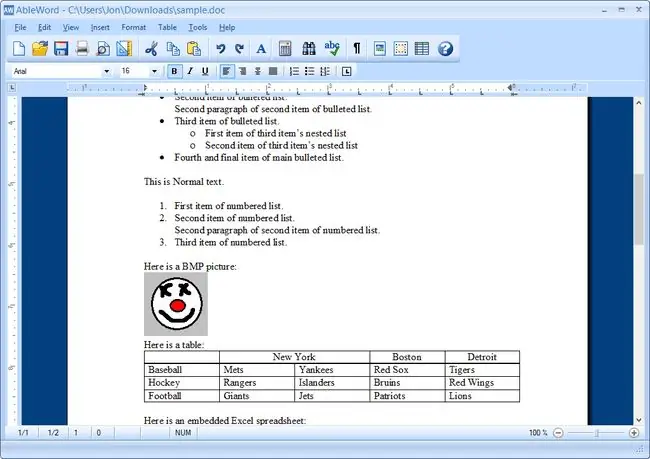
Những gì chúng tôi thích
- Dễ sử dụng.
- Có thể kiểm tra lỗi chính tả.
- Giao diện người dùng và thiết kế sạch sẽ; gọn gàng.
- Hỗ trợ các khả năng định dạng phổ biến.
Điều chúng ta không thích
- Kiểm tra lỗi chính tả không tự động.
- Chưa được cập nhật từ năm 2015.
- Chỉ hoạt động trên Windows.
- Cài đặt liên kết tệp có giới hạn.
Thông tin thêm về AbleWord
- Chạy trên Windows XP và các hệ điều hành Windows mới hơn.
- Có thể mở và lưu các định dạng tệp phổ biến, chẳng hạn như DOCX và DOC của MS Word, cũng như PDF, RTF và HTML / HTM.
- AbleWord hoạt động như một công cụ chuyển đổi PDF sang Word vì bạn có thể mở một tệp PDF và sau đó lưu nó vào DOCX hoặc DOC (hai định dạng tệp phổ biến nhất được sử dụng trong Word).
- Bạn chỉ có thể nhập văn bản PDF và tự động loại trừ tất cả hình ảnh và các kiểu không phải văn bản khác bằng cách sử dụng File> Nhập văn bản PDF.
- Hỗ trợ chèn những thứ phổ biến như ngắt trang, ngày hiện tại, hình ảnh (tệp BMP, TIF, WMF, PNG, JPG,-g.webp" />
- Các chức năng định dạng thông thường được phép như thay đổi phông chữ, đoạn văn, kiểu, cột, đầu trang / chân trang, hình ảnh, đường viền và chi tiết dấu đầu dòng.
- Menu Editchứa tất cả các loại chức năng chỉnh sửa mà bạn mong đợi có trong bất kỳ trình xử lý văn bản tốt nào, chẳng hạn như hoàn tác, làm lại, cắt, sao chép, xóa, dán, tìm và thay thế. Các tùy chọn tìm và thay thế thậm chí còn bao gồm một nút chuyển đổi để phân biệt chữ hoa chữ thường trong tìm kiếm.
- Có thể thêm từ điển người dùng tùy chỉnh (tệp. TXD).
- Một bộ đếm từ được bao gồm để bạn có thể nhanh chóng xem có bao nhiêu từ, trang, ký tự (có và không có khoảng trắng), đoạn văn và dòng trong tài liệu.
- Một số tùy chọn kiểm tra chính tả bao gồm khả năng chuyển đổi giữa bật và tắt những thứ như gắn cờ các từ lặp lại, bỏ qua địa chỉ internet, bỏ qua địa chỉ email và bỏ qua các từ có chứa số.
- Có thể chọn hai chế độ xem để xem tài liệu ở dạng bố cục nháp hoặc in.
- Trong màn hình Cài đặt Trang là các cài đặt để thay đổi loại giấy mà tài liệu sẽ được in và cách lề phải lớn như thế nào từ trên cùng, trái, dưới và bên phải của trang. Đây cũng là nơi chứa các cài đặt đầu trang và chân trang, cột và đường viền.
- Trợ giúp Trực tuyến của AbleWord cung cấp một số hướng dẫn nếu bạn gặp sự cố khi sử dụng chương trình.
Suy nghĩ về AbleWord
Ngay từ cái nhìn đầu tiên, bạn có thể dễ dàng nhận thấy cách sử dụng AbleWord đơn giản như thế nào. Các thanh công cụ rất dễ đọc và dễ hiểu, và toàn bộ chương trình rất rõ ràng và dễ nhìn.
Như với bất kỳ trình xử lý văn bản nào, thật đáng tiếc là trình xử lý này không thể kiểm tra lỗi chính tả khi bạn nhập. Tuy nhiên, tiện ích kiểm tra chính tả có thể dễ dàng truy cập từ thanh công cụ. Khi bạn chọn nó, các lỗi chính tả được gạch dưới màu đỏ, nhưng sau đó chúng trở lại bình thường khi bạn thoát khỏi công cụ kiểm tra chính tả.
Trong khi cài đặt, bạn sẽ được hỏi có muốn liên kết chương trình với các tệp DOC và DOCX không. Nếu bạn bật tùy chọn đó, mọi tài liệu kết thúc bằng phần mở rộng tệp đó sẽ mở trong AbleWord khi được nhấp đúp. Đây là một tính năng hữu ích, nhưng rất tiếc, bạn không thể bật hoặc tắt nó khi chương trình đã được cài đặt và nó chỉ hoạt động với các phần mở rộng tệp đó.
AbleWord chắc chắn là một lựa chọn tốt nếu bạn đang tìm kiếm một trình xử lý văn bản dễ sử dụng, không tính phí và hoạt động với các tệp được sử dụng trong hầu hết các trình xử lý văn bản khác.
Chương trình miễn phí như AbleWord
Nếu bạn đang tìm kiếm một trình xử lý văn bản khác như AbleWord có thể phù hợp hơn với nhu cầu của bạn, hãy xem các đánh giá của chúng tôi về một số trình xử lý văn bản miễn phí khác như OpenOffice Writer và WPS Office Writer.
Cũng xem qua danh sách các trình xử lý văn bản trực tuyến miễn phí này để biết các chương trình như thế này có thêm lợi ích khi làm việc trực tuyến thông qua trình duyệt web của bạn. Điều đó có nghĩa là bạn không phải tải xuống bất kỳ thứ gì và về cơ bản bạn có thể sử dụng nó từ bất kỳ máy tính nào bạn đang sử dụng và thường là ngay cả các thiết bị di động như điện thoại hoặc máy tính bảng của bạn. Google Documents là một ví dụ.






